您为这个网络适配器输入的IP地址,已经分配给另一个适配器
- 格式:doc
- 大小:60.50 KB
- 文档页数:3

局域网电脑出现IP地址冲突怎么办
在局域网中,每天电脑都分配了一个独立的IP地址,如果出现两台或者两台以上的电脑配置了同一个IP地址,就会发生IP地址冲突。
本文店铺主要介绍局域网电脑出现IP地址冲突的解决方法!
局域网电脑出现IP地址冲突的解决方法
点击电脑右下角的网络连接图标,也就是小电脑。
然后点击“打开网络和共享中心”。
在打开的新窗口中,点击左上角的“更改适配器设置”。
打开“网络连接”,在此右键点击“本地连接”选择“属性”按钮。
点击“属性”之后,弹出本地连接属性对话框,双击“此连接使用下列项目”列表中的“Internet 协议版本4(TCP/IPv4)”选项。
弹出“Internet 协议版本4(TCP/IPv4)”对话框,选择“使用下面的 IP 地址”单选项。
然后在“IP 地址”文本框中为本机分配 IP 地址。
填好后,将鼠标光标定位到“子网掩码”文本框,系统将自动填充子网掩码。
在“默认网关”中输入网关地址,也就是路由器的地址。
然后点击“确定”按钮保存即可设置成功。
END。
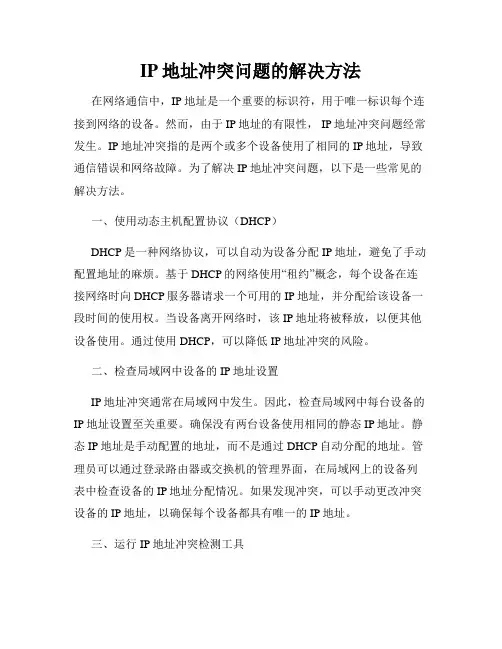
IP地址冲突问题的解决方法在网络通信中,IP地址是一个重要的标识符,用于唯一标识每个连接到网络的设备。
然而,由于IP地址的有限性, IP地址冲突问题经常发生。
IP地址冲突指的是两个或多个设备使用了相同的IP地址,导致通信错误和网络故障。
为了解决IP地址冲突问题,以下是一些常见的解决方法。
一、使用动态主机配置协议(DHCP)DHCP是一种网络协议,可以自动为设备分配IP地址,避免了手动配置地址的麻烦。
基于DHCP的网络使用“租约”概念,每个设备在连接网络时向DHCP服务器请求一个可用的IP地址,并分配给该设备一段时间的使用权。
当设备离开网络时,该IP地址将被释放,以便其他设备使用。
通过使用DHCP,可以降低IP地址冲突的风险。
二、检查局域网中设备的IP地址设置IP地址冲突通常在局域网中发生。
因此,检查局域网中每台设备的IP地址设置至关重要。
确保没有两台设备使用相同的静态IP地址。
静态IP地址是手动配置的地址,而不是通过DHCP自动分配的地址。
管理员可以通过登录路由器或交换机的管理界面,在局域网上的设备列表中检查设备的IP地址分配情况。
如果发现冲突,可以手动更改冲突设备的IP地址,以确保每个设备都具有唯一的IP地址。
三、运行IP地址冲突检测工具有一些IP地址冲突检测工具可以在网络中运行,帮助管理员检测和识别IP地址冲突问题。
这些工具通常可以扫描整个局域网,查找使用相同IP地址的设备。
一旦发现冲突,管理员可以通过更改冲突设备的IP地址或重新配置网络中的设备,解决IP地址冲突。
四、使用子网划分子网划分是将一个大型网络划分为多个较小的子网的过程。
通过将网络划分为子网,可以减少广播域的大小,降低IP地址冲突的可能性。
每个子网拥有自己的IP地址范围,避免了不同子网之间的冲突。
管理员可以通过重新规划网络拓扑,将不同的设备划分到不同的子网中,从而解决IP地址冲突问题。
五、定期审查和管理IP地址IP地址冲突问题可能随着时间的推移而产生。
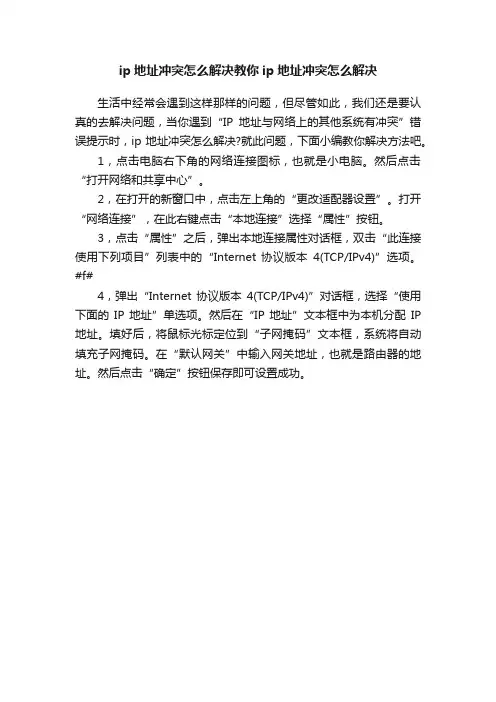
ip地址冲突怎么解决教你ip地址冲突怎么解决
生活中经常会遇到这样那样的问题,但尽管如此,我们还是要认真的去解决问题,当你遇到“IP地址与网络上的其他系统有冲突”错误提示时,ip地址冲突怎么解决?就此问题,下面小编教你解决方法吧。
1,点击电脑右下角的网络连接图标,也就是小电脑。
然后点击“打开网络和共享中心”。
2,在打开的新窗口中,点击左上角的“更改适配器设置”。
打开“网络连接”,在此右键点击“本地连接”选择“属性”按钮。
3,点击“属性”之后,弹出本地连接属性对话框,双击“此连接使用下列项目”列表中的“Internet 协议版本4(TCP/IPv4)”选项。
#f#
4,弹出“Internet 协议版本4(TCP/IPv4)”对话框,选择“使用下面的IP 地址”单选项。
然后在“IP 地址”文本框中为本机分配IP 地址。
填好后,将鼠标光标定位到“子网掩码”文本框,系统将自动填充子网掩码。
在“默认网关”中输入网关地址,也就是路由器的地址。
然后点击“确定”按钮保存即可设置成功。

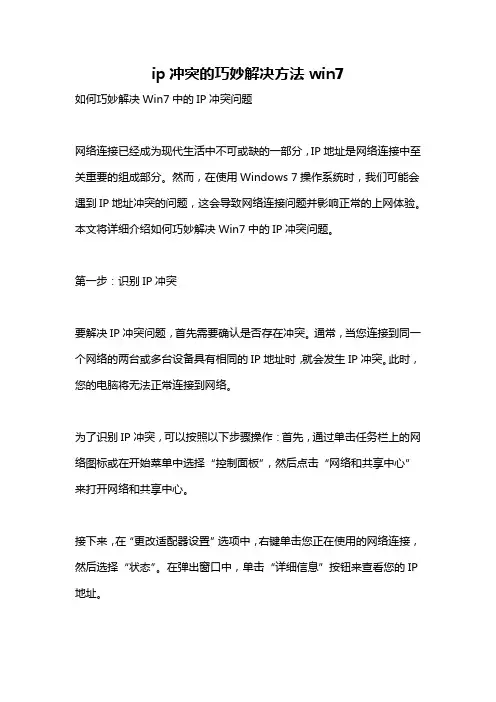
ip冲突的巧妙解决方法win7如何巧妙解决Win7中的IP冲突问题网络连接已经成为现代生活中不可或缺的一部分,IP地址是网络连接中至关重要的组成部分。
然而,在使用Windows 7操作系统时,我们可能会遇到IP地址冲突的问题,这会导致网络连接问题并影响正常的上网体验。
本文将详细介绍如何巧妙解决Win7中的IP冲突问题。
第一步:识别IP冲突要解决IP冲突问题,首先需要确认是否存在冲突。
通常,当您连接到同一个网络的两台或多台设备具有相同的IP地址时,就会发生IP冲突。
此时,您的电脑将无法正常连接到网络。
为了识别IP冲突,可以按照以下步骤操作:首先,通过单击任务栏上的网络图标或在开始菜单中选择“控制面板”,然后点击“网络和共享中心”来打开网络和共享中心。
接下来,在“更改适配器设置”选项中,右键单击您正在使用的网络连接,然后选择“状态”。
在弹出窗口中,单击“详细信息”按钮来查看您的IP 地址。
如果您注意到另一台设备具有相同的IP地址,那么就可以确定发生了IP 冲突。
第二步:释放和续租IP地址一旦确认了IP冲突问题,下一步就是释放和续租IP地址。
为了执行这些操作,可以按照以下步骤进行:1. 打开命令提示符,方法是在开始菜单中搜索“cmd”或点击“开始”,然后选择“运行”,输入“cmd”。
2. 在命令提示符窗口中,输入“ipconfig/release”命令,然后按下回车键。
这将释放您的当前IP地址。
3. 接下来,输入“ipconfig/renew”命令,然后按下回车键以重新获取IP地址。
通过释放和续租IP地址,您的计算机将尝试获取一个新的IP地址,从而消除IP冲突。
第三步:更改静态IP地址如果释放和续租IP地址的步骤没有成功解决IP冲突问题,那么您可以尝试更改静态IP地址。
1. 打开控制面板,并选择“网络和共享中心”。
2. 在左侧的面板中,选择“更改适配器设置”。
3. 右键单击您正在使用的网络连接,并选择“属性”。
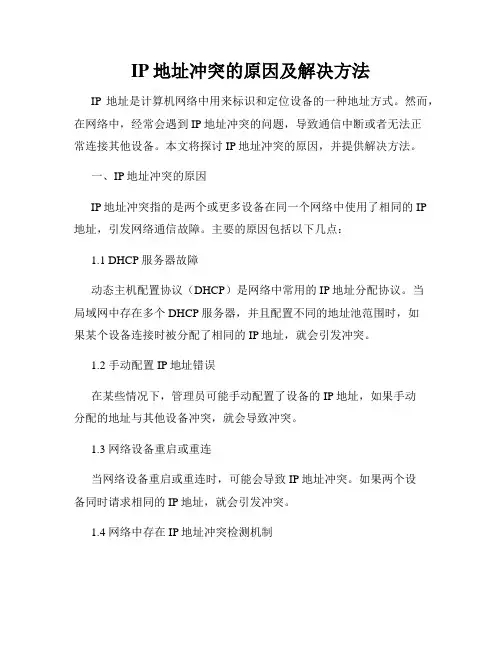
IP地址冲突的原因及解决方法IP地址是计算机网络中用来标识和定位设备的一种地址方式。
然而,在网络中,经常会遇到IP地址冲突的问题,导致通信中断或者无法正常连接其他设备。
本文将探讨IP地址冲突的原因,并提供解决方法。
一、IP地址冲突的原因IP地址冲突指的是两个或更多设备在同一个网络中使用了相同的IP 地址,引发网络通信故障。
主要的原因包括以下几点:1.1 DHCP服务器故障动态主机配置协议(DHCP)是网络中常用的IP地址分配协议。
当局域网中存在多个DHCP服务器,并且配置不同的地址池范围时,如果某个设备连接时被分配了相同的IP地址,就会引发冲突。
1.2 手动配置IP地址错误在某些情况下,管理员可能手动配置了设备的IP地址,如果手动分配的地址与其他设备冲突,就会导致冲突。
1.3 网络设备重启或重连当网络设备重启或重连时,可能会导致IP地址冲突。
如果两个设备同时请求相同的IP地址,就会引发冲突。
1.4 网络中存在IP地址冲突检测机制一些网络设备具有IP地址冲突检测机制,当检测到冲突时,会发送ARP请求来验证IP地址是否被其他设备占用。
然而,如果存在冲突检测机制的设备过多,可能会导致网络拥堵,也会引发IP地址冲突。
二、IP地址冲突的解决方法解决IP地址冲突的方法多种多样,下面将介绍几种常用的解决方法:2.1 使用DHCP服务器使用动态主机配置协议(DHCP)服务器是避免IP地址冲突的有效方法。
DHCP服务器负责分配唯一的IP地址给每个设备,避免了手动配置IP地址可能造成的错误。
2.2 检查手动配置的IP地址管理员在为设备手动配置IP地址时,应该仔细检查已经存在的IP 地址,确保分配的地址与其他设备不冲突。
在手动配置前,可以先使用ping命令检测IP地址是否已被使用。
2.3 重启或重连设备当出现IP地址冲突时,一种简单的方法是重启或重连设备。
设备重新启动后,会向DHCP服务器发送请求,获取新的IP地址。
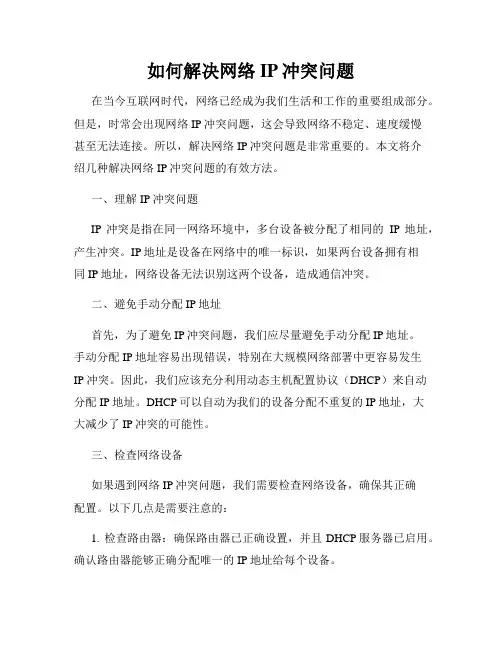
如何解决网络IP冲突问题在当今互联网时代,网络已经成为我们生活和工作的重要组成部分。
但是,时常会出现网络IP冲突问题,这会导致网络不稳定、速度缓慢甚至无法连接。
所以,解决网络IP冲突问题是非常重要的。
本文将介绍几种解决网络IP冲突问题的有效方法。
一、理解IP冲突问题IP冲突是指在同一网络环境中,多台设备被分配了相同的IP地址,产生冲突。
IP地址是设备在网络中的唯一标识,如果两台设备拥有相同IP地址,网络设备无法识别这两个设备,造成通信冲突。
二、避免手动分配IP地址首先,为了避免IP冲突问题,我们应尽量避免手动分配IP地址。
手动分配IP地址容易出现错误,特别在大规模网络部署中更容易发生IP冲突。
因此,我们应该充分利用动态主机配置协议(DHCP)来自动分配IP地址。
DHCP可以自动为我们的设备分配不重复的IP地址,大大减少了IP冲突的可能性。
三、检查网络设备如果遇到网络IP冲突问题,我们需要检查网络设备,确保其正确配置。
以下几点是需要注意的:1. 检查路由器:确保路由器已正确设置,并且DHCP服务器已启用。
确认路由器能够正确分配唯一的IP地址给每个设备。
2. 检查网络设备的MAC地址:MAC地址是设备的唯一标识符,不同设备应该拥有不同的MAC地址。
如果多台设备拥有相同的MAC地址,就会导致IP冲突。
我们可以通过查看设备的配置界面或者使用网络分析工具来检查MAC地址。
3. 确保子网掩码设置正确:子网掩码用于划分网络,确定哪些IP地址属于同一网络。
如果子网掩码设置不正确,设备可能会尝试分配到不属于本网络的IP地址,从而导致IP冲突。
四、更新网络设备固件除了检查设备配置外,我们还应该保持网络设备固件的最新版本。
网络设备制造商通常会发布更新的固件版本来修复一些已知问题,其中可能包括IP冲突问题。
因此,确保我们的设备使用最新的固件版本可以避免一些潜在的IP冲突问题。
五、使用网络扫描工具如果以上方法都无法解决IP冲突问题,我们可以考虑使用网络扫描工具来识别冲突的IP地址。
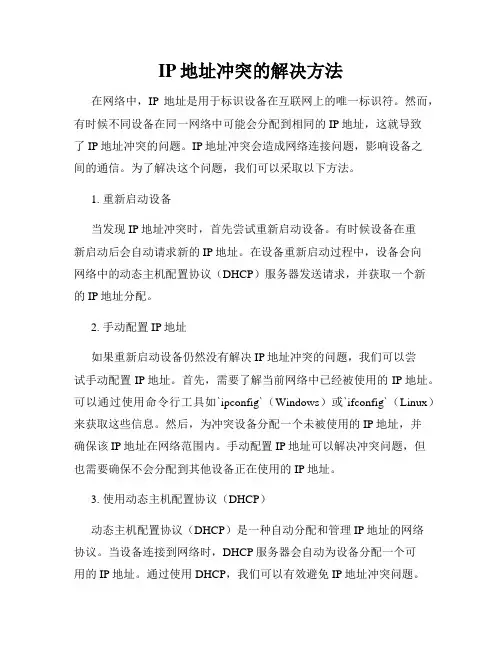
IP地址冲突的解决方法在网络中,IP地址是用于标识设备在互联网上的唯一标识符。
然而,有时候不同设备在同一网络中可能会分配到相同的IP地址,这就导致了IP地址冲突的问题。
IP地址冲突会造成网络连接问题,影响设备之间的通信。
为了解决这个问题,我们可以采取以下方法。
1. 重新启动设备当发现IP地址冲突时,首先尝试重新启动设备。
有时候设备在重新启动后会自动请求新的IP地址。
在设备重新启动过程中,设备会向网络中的动态主机配置协议(DHCP)服务器发送请求,并获取一个新的IP地址分配。
2. 手动配置IP地址如果重新启动设备仍然没有解决IP地址冲突的问题,我们可以尝试手动配置IP地址。
首先,需要了解当前网络中已经被使用的IP地址。
可以通过使用命令行工具如`ipconfig`(Windows)或`ifconfig`(Linux)来获取这些信息。
然后,为冲突设备分配一个未被使用的IP地址,并确保该IP地址在网络范围内。
手动配置IP地址可以解决冲突问题,但也需要确保不会分配到其他设备正在使用的IP地址。
3. 使用动态主机配置协议(DHCP)动态主机配置协议(DHCP)是一种自动分配和管理IP地址的网络协议。
当设备连接到网络时,DHCP服务器会自动为设备分配一个可用的IP地址。
通过使用DHCP,我们可以有效避免IP地址冲突问题。
如果网络中有DHCP服务器,确保设备的IP地址设置为自动获取,以便动态获得可用的IP地址。
4. 网络设备重置如果以上方法都无法解决IP地址冲突问题,我们可以尝试重置网络设备。
通过重置路由器或交换机等网络设备,可以清除设备的IP地址缓存,并重新分配新的IP地址。
这种方法有时候能够解决较为复杂的IP地址冲突问题。
5. 网络管理工具另一种解决IP地址冲突的方法是使用专门的网络管理工具。
这些工具可以扫描并识别网络中的IP地址冲突,并提供自动解决方案。
例如,可以使用IP扫描工具来检测网络中的冲突IP地址,并自动重新分配可用的IP地址。
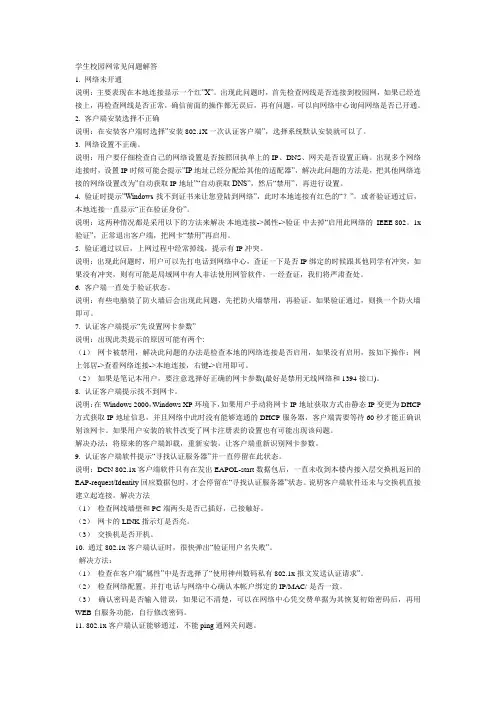
学生校园网常见问题解答1. 网络未开通说明:主要表现在本地连接显示一个红”X”。
出现此问题时,首先检查网线是否连接到校园网,如果已经连接上,再检查网线是否正常,确信前面的操作都无误后,再有问题,可以向网络中心询问网络是否已开通。
2. 客户端安装选择不正确说明:在安装客户端时选择”安装802.1X一次认证客户端”,选择系统默认安装就可以了。
3. 网络设置不正确。
说明:用户要仔细检查自己的网络设置是否按照回执单上的IP、DNS、网关是否设置正确。
出现多个网络连接时,设置IP时候可能会提示”IP地址已经分配给其他的适配器”,解决此问题的方法是,把其他网络连接的网络设置改为”自动获取IP地址”“自动获取DNS”,然后“禁用”,再进行设置。
4. 验证时提示”Windows找不到证书来让您登陆到网络”,此时本地连接有红色的“?”。
或者验证通过后,本地连接一直显示“正在验证身份”。
说明:这两种情况都是采用以下的方法来解决本地连接->属性->验证中去掉“启用此网络的IEEE 802。
1x 验证”,正常退出客户端,把网卡“禁用”再启用。
5. 验证通过以后,上网过程中经常掉线,提示有IP冲突。
说明:出现此问题时,用户可以先打电话到网络中心,查证一下是否IP绑定的时候跟其他同学有冲突,如果没有冲突,则有可能是局域网中有人非法使用网管软件,一经查证,我们将严肃查处。
6. 客户端一直处于验证状态。
说明:有些电脑装了防火墙后会出现此问题,先把防火墙禁用,再验证。
如果验证通过,则换一个防火墙即可。
7. 认证客户端提示“先设置网卡参数”说明:出现此类提示的原因可能有两个:(1)网卡被禁用,解决此问题的办法是检查本地的网络连接是否启用,如果没有启用,按如下操作:网上邻居->查看网络连接->本地连接,右键->启用即可。
(2)如果是笔记本用户,要注意选择好正确的网卡参数(最好是禁用无线网络和1394接口)。
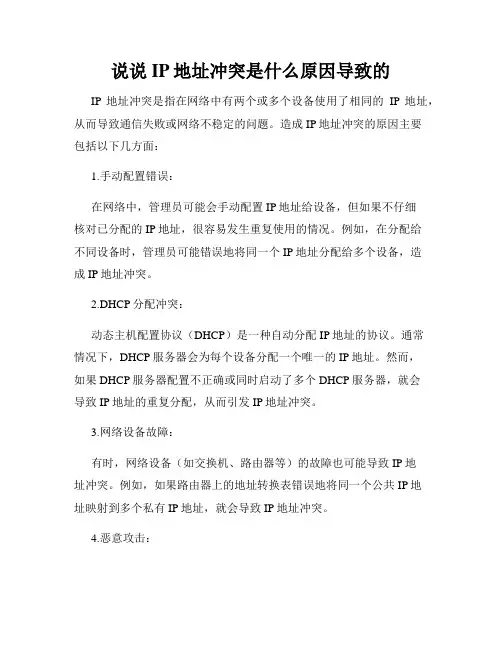
说说IP地址冲突是什么原因导致的IP地址冲突是指在网络中有两个或多个设备使用了相同的IP地址,从而导致通信失败或网络不稳定的问题。
造成IP地址冲突的原因主要包括以下几方面:1.手动配置错误:在网络中,管理员可能会手动配置IP地址给设备,但如果不仔细核对已分配的IP地址,很容易发生重复使用的情况。
例如,在分配给不同设备时,管理员可能错误地将同一个IP地址分配给多个设备,造成IP地址冲突。
2.DHCP分配冲突:动态主机配置协议(DHCP)是一种自动分配IP地址的协议。
通常情况下,DHCP服务器会为每个设备分配一个唯一的IP地址。
然而,如果DHCP服务器配置不正确或同时启动了多个DHCP服务器,就会导致IP地址的重复分配,从而引发IP地址冲突。
3.网络设备故障:有时,网络设备(如交换机、路由器等)的故障也可能导致IP地址冲突。
例如,如果路由器上的地址转换表错误地将同一个公共IP地址映射到多个私有IP地址,就会导致IP地址冲突。
4.恶意攻击:某些攻击者也可能通过有意地设置重复IP地址来干扰网络通信。
这种恶意行为可能会导致网络中的设备出现IP地址冲突,并破坏正常的网络连接。
无论造成IP地址冲突的原因是什么,这种情况都会导致网络中的设备之间出现通信问题。
当两个设备具有相同的IP地址时,网络将无法正确地将数据包送达目标设备,从而引起通信失败。
这可能会导致网络延迟、丢包、无法访问网络等问题。
为了解决IP地址冲突问题,以下是一些可能的解决方案:1.手动更改IP地址:当发生IP地址冲突时,管理员可以手动更改其中一个或多个设备的IP地址,以确保每个设备拥有唯一的IP地址。
这需要管理员检查所有设备的IP地址并相应地进行设置更改。
2.重启设备:有时,通过重新启动冲突设备,可以向网络中的DHCP服务器重新请求一个唯一的IP地址。
3.检查网络设备:管理员应仔细检查网络中的所有设备和网络设备,确保配置正确,没有重复的IP地址或DHCP服务器的冲突。
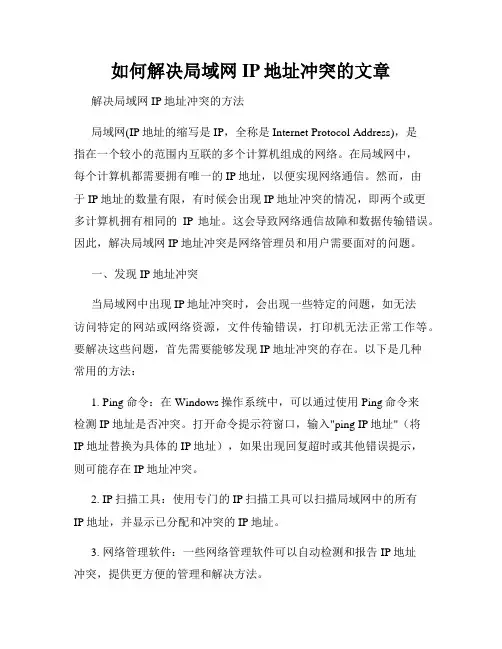
如何解决局域网IP地址冲突的文章解决局域网IP地址冲突的方法局域网(IP地址的缩写是IP,全称是Internet Protocol Address),是指在一个较小的范围内互联的多个计算机组成的网络。
在局域网中,每个计算机都需要拥有唯一的IP地址,以便实现网络通信。
然而,由于IP地址的数量有限,有时候会出现IP地址冲突的情况,即两个或更多计算机拥有相同的IP地址。
这会导致网络通信故障和数据传输错误。
因此,解决局域网IP地址冲突是网络管理员和用户需要面对的问题。
一、发现IP地址冲突当局域网中出现IP地址冲突时,会出现一些特定的问题,如无法访问特定的网站或网络资源,文件传输错误,打印机无法正常工作等。
要解决这些问题,首先需要能够发现IP地址冲突的存在。
以下是几种常用的方法:1. Ping命令:在Windows操作系统中,可以通过使用Ping命令来检测IP地址是否冲突。
打开命令提示符窗口,输入"ping IP地址"(将IP地址替换为具体的IP地址),如果出现回复超时或其他错误提示,则可能存在IP地址冲突。
2. IP扫描工具:使用专门的IP扫描工具可以扫描局域网中的所有IP地址,并显示已分配和冲突的IP地址。
3. 网络管理软件:一些网络管理软件可以自动检测和报告IP地址冲突,提供更方便的管理和解决方法。
二、解决IP地址冲突一旦发现局域网中存在IP地址冲突,需要立即采取措施解决。
以下是几种常用的解决方法:1. 手动更改IP地址:将冲突的计算机的IP地址手动更改为一个未被使用的IP地址。
首先确定可以使用的未被分配的IP地址范围,然后逐个更改冲突的计算机的IP地址。
2. DHCP服务器:如果局域网中使用了动态主机配置协议(DHCP),则可以调整DHCP服务器的设置,以确保每个计算机都能够获得一个唯一的IP地址。
3. 静态IP地址管理:对于需要固定IP地址的计算机,可以设置静态IP地址。
确保每个计算机被分配了不同的静态IP地址,以避免冲突。
ip冲突的简单解决方法IP冲突的简单解决方法。
IP地址冲突是指在同一网络中出现了两台或两台以上计算机使用了相同的IP地址,这样就会导致网络通信出现故障,给网络管理带来诸多不便。
那么,面对IP地址冲突问题,我们应该如何解决呢?下面就为大家介绍几种简单的解决方法。
首先,我们可以通过查看IP地址的分配情况来确认是否存在IP地址冲突。
在Windows系统中,我们可以通过“cmd”命令来打开命令提示符窗口,然后输入“ipconfig/all”命令来查看当前计算机的IP地址、子网掩码、网关等信息。
通过比对不同计算机的IP地址,我们可以很快确认是否存在IP地址冲突的情况。
确认存在IP地址冲突后,我们可以通过修改IP地址的方式来解决冲突。
在Windows系统中,我们可以通过进入“控制面板”-“网络和 Internet”-“网络和共享中心”-“更改适配器设置”来找到网络连接,然后右键点击选择“属性”,在弹出的窗口中选择“Internet 协议版本 4(TCP/IPv4)”并点击“属性”,在弹出的窗口中选择“使用下面的IP地址”,然后修改IP地址和子网掩码,最后点击“确定”来保存设置。
通过这种方式,我们可以很方便地修改计算机的IP地址,从而解决IP地址冲突的问题。
除了修改IP地址,我们还可以通过重启路由器或交换机来解决IP地址冲突的问题。
在网络中,路由器和交换机负责为计算机分配IP地址,当出现IP地址冲突时,我们可以尝试重启路由器或交换机,让其重新为计算机分配IP地址,从而解决IP地址冲突的问题。
需要注意的是,在重启路由器或交换机之前,我们需要提前通知网络中的其他用户,以免造成不必要的影响。
此外,我们还可以通过使用IP地址分配器来解决IP地址冲突的问题。
IP地址分配器可以自动为计算机分配可用的IP地址,避免出现IP地址冲突的情况。
在网络中,我们可以部署DHCP服务器来实现IP地址的自动分配,让网络中的计算机可以方便地获取可用的IP地址,避免出现IP地址冲突的问题。
解决“您为这个网络适配器输入的IP地址,已经分配给另一个适配器“问题当更换网卡或者主板时候,往往会遇到这样的错误提示:您为这个网络适配器输入的IP地址已经分配给另一个适配器。
分析原因:从网络和拨号连接文件夹中隐藏,因为它本身并没有在计算机中存在,或是个不工作的旧适配器。
如果相同的地址分配给两个适器,并且它们都处于活动状态,只有一个会使用这个地址。
这会造成不正确的系统配置。
解决方法:方法一:1.开始→执行→cmd2.输入: set devmgr_show_nonpresent_devices=12输入: set devmgr_show_nonpresent_devices=13. 输入: start devmgmt.msc4. 点选「查看」→「显示隐藏设备]5. 展开“网络适配器”.卸掉麻烦源头吧!方法二:故障原因:Windows 2000/xp会认为不同PCI插槽中的网卡就是不同的网卡,而不管它们实际上是不是同一个;并且,即使网卡虽被拆掉了,但它的相关配置文件却已被Windows 系统记录到注册表中了。
所以,在"故障现象"中所遇到的,就相当于是系统认为你现在计算机中安装了两张网卡,而原来一张已绑定了192.168.0.1这个IP地址,再给另一张网卡绑定此IP时自然会有出错提示!解决方法:打开注册表,查找键值:[HKEY_LOCAL_MACHINESYSTEMCurrentControlSetControlClass],按提示的原来网卡的信息从class中找到相应的硬件配置信息项删除即可。
注意:每一项里面都有相应硬件的描述信息,删除之前请确认不要删错。
注意:如果自己不清楚网卡注册表信息,打开网卡驱动文件夹,在打开驱动文件夹XP安装目录,里面有记事本,信息都在里面,比如8139/810X网卡信息就是{4d36e972-e325-11ce-bfc1-08002be10318},然后在子目录里找到8139网卡的信息,删除即可.方法3:故障原因:Windows 2000/xp会认为不同PCI插槽中的网卡就是不同的网卡,而不管它们实际上是不是同一个;并且,即使网卡虽被拆掉了,但它的相关配置文件却已被Windows 系统记录到注册表中了。
宽带网络中的IP冲突如何解决在宽带网络中,IP冲突是一种常见的问题,它会导致网络故障、网络连接不稳定以及网络速度降低等不良影响。
因此,解决IP冲突是确保网络正常运行的关键。
本文将介绍宽带网络中IP冲突的原因和解决方法。
一、IP冲突的原因IP冲突是指网络中存在相同的IP地址,由于IP地址是用于标识网络上的设备,当多个设备使用相同的IP地址时,网络就无法正确地将数据包传递给目标设备,从而导致IP冲突。
IP冲突的主要原因包括以下几点:1. DHCP服务器配置错误:DHCP服务器的作用是为网络中的设备分配唯一的IP地址,如果配置错误,可能会导致设备被分配到相同的IP地址,从而引发IP冲突。
2. 手动设置IP地址错误:在一些情况下,用户可能会手动设置设备的IP地址,如果多个设备设置了相同的IP地址,就会发生IP冲突。
3. 网络设备更换或添加:当网络中添加新的设备或更换网络设备时,如果不妥善处理IP地址冲突,就会导致IP冲突的发生。
二、解决IP冲突的方法解决IP冲突的主要方法包括以下几种:1. 使用DHCP服务器动态分配IP地址:正确配置DHCP服务器可以动态为网络中的设备分配唯一的IP地址,避免了手动设置IP地址可能带来的错误。
使用DHCP服务器可以有效地减少IP冲突的发生。
2. 修改冲突的IP地址:当发生IP冲突时,可以通过修改其中一个设备的IP地址来解决冲突。
首先,需要查找冲突的设备,并确认哪些设备使用了相同的IP地址。
然后,在其中一个设备上修改IP地址,确保每个设备都有唯一的IP地址。
修改IP地址时,应注意避免设置其他设备已使用的IP地址,以免引发新的IP冲突。
3. 使用网络工具检测和解决冲突:可以使用一些网络工具来检测和解决IP冲突。
例如,可以使用Ping命令来测试设备的连通性,如果发现Ping命令返回了IP冲突的错误信息,即可确认IP地址冲突。
解决冲突的方法可以是通过工具自动重新分配IP地址,或者手动修改冲突的设备的IP地址。
如何解决电脑上的IP地址冲突问题电脑上的IP地址冲突问题是平时使用电脑时常常遇到的一个烦恼。
当多台设备在同一网络中使用相同的IP地址时,便会出现IP地址冲突的情况,导致网络连接不稳定甚至无法正常使用。
本文将介绍如何解决电脑上的IP地址冲突问题,以确保网络连接的正常运行。
一、了解IP地址冲突的原因在解决IP地址冲突问题之前,我们首先要了解IP地址冲突的原因。
IP地址是用来唯一标识一台设备在网络中的地址,每个设备都应该有一个唯一的IP地址。
当多台设备使用了相同的IP地址时,就会导致冲突,使得网络无法正常连接。
二、诊断IP地址冲突问题当我们遇到网络连接出现问题时,首先需要诊断是否是IP地址冲突导致的。
我们可以按照以下步骤进行诊断:1. 打开命令提示符。
在Windows系统中,可以按下Win+R键,然后输入"cmd",点击确定打开命令提示符窗口。
2. 输入命令"ipconfig"并回车。
命令提示符会列出当前电脑的网络配置信息,包括IP地址、子网掩码、默认网关等。
3. 检查IP地址是否与其他设备冲突。
如果IP地址冲突,命令提示符会给出相应的警告信息。
通过诊断,我们可以确认是否是IP地址冲突导致的网络问题,进而采取相应的解决措施。
三、解决IP地址冲突问题的方法1. 重新获取IP地址当发现IP地址冲突时,我们可以尝试重新获取IP地址,以解决冲突问题。
具体的步骤如下:- 在Windows系统中,可以右键点击网络连接图标,选择"打开网络和共享中心"。
- 在网络和共享中心窗口中,点击当前网络连接的名称。
- 在弹出的窗口中,点击"属性",接着在新弹出的窗口中找到"Internet协议版本4(TCP/IPv4)"选项,并点击"属性"。
- 在属性窗口中,选择"自动获取IP地址"和"自动获取DNS服务器地址",然后点击"确定"保存设置。
IP地址已经分配给另一个适配器的解决办法"您为这个网络适配器输入的IP地址xxx.xxx.xxx.xx已经分配给另一个适配器...."问题现象:在网卡的TCP/IP属性中无法添加固定IP地址。
启动WinXP,通过“网上邻居”查看网络连接情况,发现“本地连接”已经正常启用,右键点击“本地连接”选择“属性”,在TCP/IP中添加ISP分配的固定IP及相关数据,当点击“确定”时却出现提示“您为这个网络适配器输入的IP地址X.X.X.X 已经分配给另一个适配器…Realtek RTL8139 F amily PCI F ast Ethernet NIC‟。
…Realtek RTL8139 Family PCI Fast Ethernet NIC‟从网络文件夹中隐藏,因为它本身并没有在计算机中存在,或是个不工作的旧适配器。
如果相同的地址分配给两个适配器,并且它们都处于活动状态,只有一个会使用这个地址。
这会造成不正确的系统配置。
你想从高级对话框的IP地址列表输入不同的IP地址给这个适配器吗”,无论点击“是”或“否”都不能设置成ISP分配给它的固定IP,从而无法通过新网卡连接到Internet。
从系统提示来看,“Realtek RTL8139 Family PCI Fast Ethernet NIC”应该是原来机器安装的网卡,固定IP已经和这块网卡捆绑在了一起,而这块网卡已经被替换成了新网卡,却没有释放与之捆绑的IP地址,造成新旧网卡的IP地址冲突。
解决方法一:1.开始→执行→cmd2.set devmgr_show_nonpresent_devices=13.输入: start devmgmt.msc4.点选「查看」→「显示隐藏设备」5.展開“网络适配器”.卸掉麻烦源头吧!已不存在的硬件图标将以半透明的方式显示,然后卸载该硬件就可以删除掉其配置信息了。
通过此方法,可以解决移除网卡后然后不能设置相同IP地址的问题(“您为这个网络适配器输入的IP地址X.X.X.X 已经分配给另一个适配器。
您为这个网络适配器输入的IP地址,已经分配给另一个适配器
您为这个网络适配器输入的IP地址xxx.xxx.xxx.xx已经分配给另一个适配器 (xxx)
NIC‟,…xxx NIC…从网络和拨号连接文件夹中隐藏,因为它本身并没有在计算机中存在,或是个不工作的旧适配器。
如果相同的地址分配给两个适器,并且它们都处于活动状态,只有一个会使用这个地址。
这会造成不正确的系统配置。
您想从高级对话框的IP地址列表输入不同的IP地址给这个适配器吗?
解决方法:
1.开始→执行→cmd
2.输入: set devmgr_show_nonpresent_devices=12
输入: set devmgr_show_nonpresent_devices=1
3. 输入: start devmgmt.msc
4. 点选「查看」→「显示隐藏设备]
5. 展开“网络适配器”.卸掉麻烦源头吧!
方法2:
故障原因:Windows 2000/xp会认为不同PCI插槽中的网卡就是不同的网卡,而不管它们实际上是不是同一个;并且,即使网卡虽
被拆掉了,但它的相关配置文件却已被Windows 系统记录到注册表中了。
所以,在"故障现象"中所遇到的,就相当于是系统认为
你现在计算机中安装了两张网卡,而原来一张已绑定了192.168.0.1这个IP地址,再给另一张网卡绑定此IP时自然会有出错提示!
解决方法:打开注册表,查找键值:
[HKEY_LOCAL_MACHINESYSTEMCurrentControlSetControlClass],按提示的原来网卡的
信息从class中找到相应的硬件配置信息项删除即可。
注意:每一项里面都有相应硬件的描述信息,删除之前请确认不要删错。
注意:如果自己不清楚网卡注册表信息,打开网卡驱动文件夹,在打开驱动文件夹XP安装目录,里面有记事本,信息都在里面,比如
8139/810X网卡信息就是{4d36e972-e325-11ce-bfc1-08002be10318},然后在子目录里找到8139网卡的信息,删除即可.
方法3:
故障原因:
Windows 2000/xp会认为不同PCI插槽中的网卡就是不同的网卡,而不管它们实际上是不是同一个;
并且,即使网卡虽被拆掉了,但它的相关配置文件却已被Windows 系统记录到注册表中了。
所以,在"故障现象"中所遇到的,就相当于是系统认为你现在计算机中安装了两张网卡,而原来一张已绑定
了192.168.50.188这个IP地址,再给另一张网卡绑定此IP时自然会有出错提示!
解决方法:
打开注册表,查找键值:
[HKEY_LOCAL_MACHINESYSTEMCurrentControlSetControlClass],
按提示的原来网卡的信息从class中找到相应的硬件配置信息项删除即可。
注意:
每一项里面都有相应硬件的描述信息,删除之前请确认不要删错。
如果自己不清楚网卡注册表信息,可以打开网卡的属性对话框,根据网卡描述性文字(如是已经删除掉的网
卡,可根据修改IP时,提示的对话框中的网卡名)部分文本,在class项下搜索,即可定位到所在网卡配置文
件。
如果先后使用的网卡厂家、型号均一样,唯一不一样的是各自项下的"NetCfgInstanceId"值。
如此情况可通过修改当前网卡的速率或但双工模式,之后在注册表项下刷新,对应的注册表项变化则为当前
网卡。
比如,先后的网卡都是Realtek的8139D网卡,通过搜索Realtek,有两个注册项。
修改当前使用网卡的工作模式为100M全双工,观察到两个类似的网卡注册表项,
有一个项下的DUPLEXMODE的值由之前的1改变为5,初步确认此项为当前使用网卡;
再次确认,将网卡工作模式恢复至auto自动协商,键值变更为1。
此项为当前网卡,相同的另外一项就是以前的陈旧网卡信息,先导出备份,接着,删除。
再次修改IP设置,没有了之前的警告窗口了。
方法4:
1.单击开始,指向所有程序、指向附件,然后单击命令提示符。
2.在命令提示符处键入以下命令,然后按Enter 键:set devmgr_show_nonpresent_devices=1
3.在命令提示符处键入以下命令,然后按Enter 键(其中,%SystemRoot% 是安装Windows XP 的文件夹):cd%SystemRoot%system32
4.在命令提示符处键入以下命令,然后按Enter 键:start devmgmt.msc
5.解决设备治理器中设备和驱动程序的问题。
注重:在设备治理器中单击查看菜单上的“显示隐藏的设备”才能看到未连接到计算机的设备。
6.在问题解决之后,关闭设备治理器。
7.在命令提示符处键入exit。
请注重,关闭命令提示符窗口时,Windows 将清除在第2 步中设置的
devmgr_show_nonpresent_devices=1 变量,并会阻止在单击“显示隐藏的设备”时显示幻像设备。
网友回复:在设备治理器里钩选“显示隐藏的设备”后看到“网络适配器”中有个灰度显示的旧网卡设备,把它卸载后重启系统,现在本地连接等都恢复正常了。